
Ultima actualización en

Puede encontrar contraseñas en Mac con facilidad. Lo más probable es que las contraseñas se guarden en el llavero de iCloud de Apple.
Puede ser un desafío realizar un seguimiento de sus contraseñas, especialmente si tiene cientos de cuentas repartidas por Internet. Si desea encontrar contraseñas en una Mac, deberá utilizar las herramientas adecuadas.
Afortunadamente, Apple hace que sea relativamente sencillo guardar las contraseñas que está usando en línea y dentro de las aplicaciones en macOS. Si usa iCloud y el Llavero de iCloud en varios dispositivos Apple, cualquier contraseña que utilice se sincroniza automáticamente y se hace accesible desde cualquier lugar.
iCloud Keychain te permite revisar tus contraseñas en una sola ubicación en tu Mac, lo que te permite usarlas o cambiarlas. Esto es lo que debe hacer para usarlo.
Cómo encontrar contraseñas en una Mac
Existen razones prácticas para encontrar contraseñas en su Mac que van más allá de su uso. Por ejemplo, es posible que también desee ver, crear, cambiar o eliminar contraseñas guardadas, lo que le permite mantenerlas actualizadas en todos sus dispositivos.
Para empezar:
- Elija Preferencias del sistema en el Muelle de Mac.
- Hacer clic Contraseñas.
- Desbloquea tu contraseñas, si es requerido. Esto puede implicar iniciar sesión con identifición de toque o ingresando la contraseña de su cuenta. Tú también puedes autenticar su contraseña usando su Apple Watch.
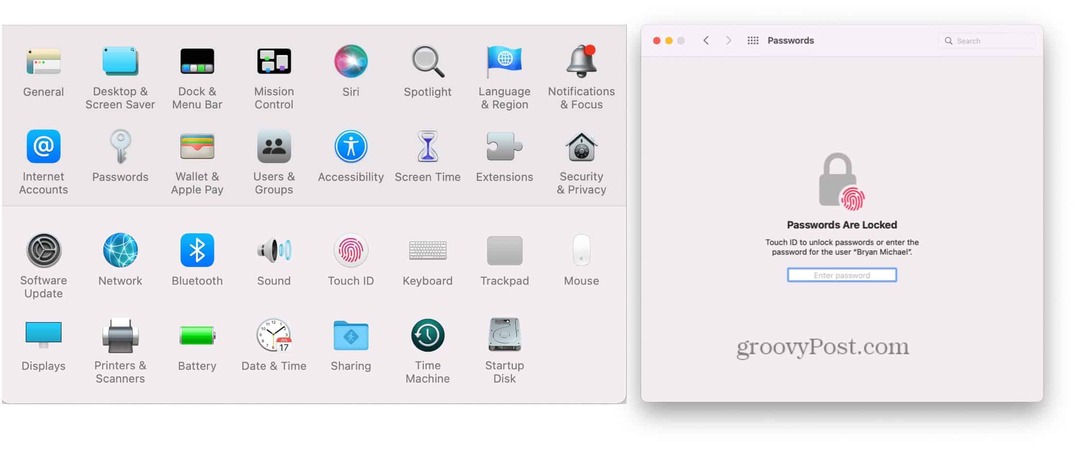
Ver tarjetas de contraseña
En el siguiente menú, verá una lista de sus contraseñas existentes. Estas contraseñas probablemente consistirán en las cuentas que usa regularmente o en las cuentas en las que ha iniciado sesión (y guardado) al menos una vez en aplicaciones o en su navegador web. El lado izquierdo contiene una lista de cada contraseña en orden alfabético. Cuando haga clic en una contraseña a la izquierda, verá la tarjeta de contraseña completa a la derecha.
Las tarjetas de contraseña tienen campos reservados para nombres de usuario, contraseñas y códigos de verificación. Este último funciona con aplicaciones como Instagram, Facebook, y Google para la autenticación de dos factores.
Además de los campos mencionados anteriormente, la tarjeta de contraseña también incluye los botones Editar y Compartir.
Activando el llavero de iCloud
Si aún no ha activado el llavero de iCloud, lo cual es muy poco probable en las Mac modernas, puede hacerlo siguiendo estos pasos:
- Haga clic en el Icono de manzana en la parte superior izquierda de la pantalla de tu Mac.
- Escoger Preferencias del Sistema.
- Seleccione ID de apple.
- Palanca SOBRE Llavero debajo de iCloud.
- Siga las instrucciones adicionales que pueda tener, según su dispositivo.
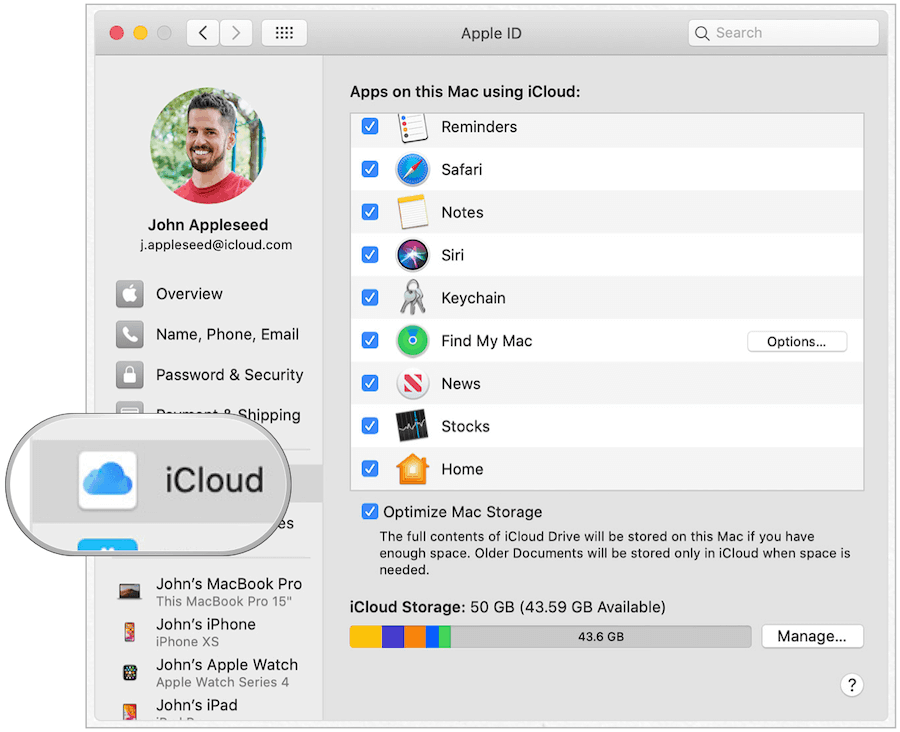
¿Es seguro el llavero de iCloud?
El llavero de iCloud es absolutamente seguro de usar.
El llavero iCloud de Apple proporciona una ubicación segura en línea para guardar su información personal. La información que recopila está protegida con cifrado de extremo a extremo, el nivel de seguridad más alto de Apple.
Además, sus datos están protegidos con una clave almacenada en su dispositivo, combinada con el código de acceso de su dispositivo. Sin estas dos piezas, nadie puede acceder a estos datos, incluido Apple.
Cómo editar contraseñas en Mac
Ahora que sabe cómo encontrar contraseñas en Mac, es hora de hacer algunos cambios, si es necesario. Si está utilizando iCloud Keychain e iCloud, los cambios que realice en Mac se reflejarán en sus otros dispositivos una vez que se conecten a Internet.
Para empezar:
- Elija Preferencias del sistema en el Muelle de Mac.
- Hacer clic Contraseñas.
- Desbloquea tu contraseñas según sea necesario.
- Seleccione un sitio web.
A continuación, siga los pasos a continuación que coincidan con lo que desea hacer.
Cómo cambiar la contraseña de un sitio web en iCloud Keychain
Para cambiar la información de una tarjeta de contraseña:
- Haga clic en el Botón editar.
- En el cuadro, realice los cambios que desee en el nombre de usuario, la contraseña o el código de verificación del sitio web.
- Escoger Ahorrar cuando esté terminado.
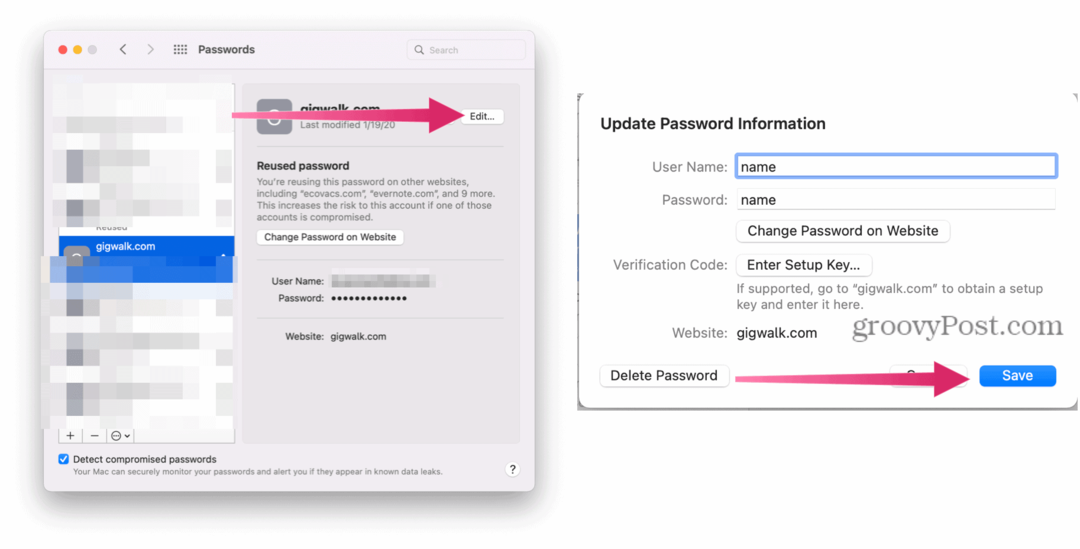
Eliminar una contraseña de sitio web en el llavero de iCloud
Si desea eliminar una tarjeta de contraseña en sus dispositivos, haga clic en el botón Eliminar. Luego confirme la eliminación.
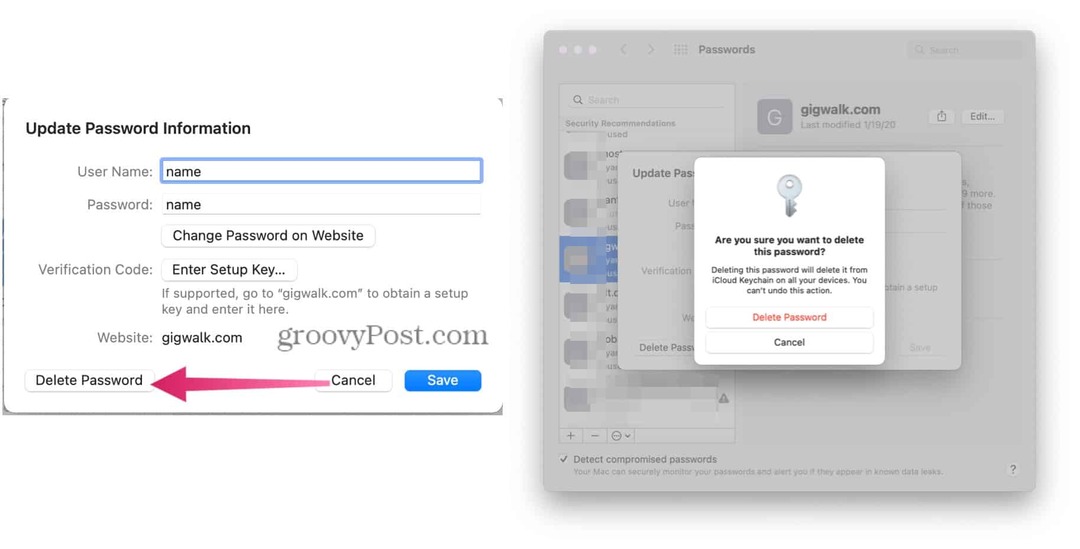
Crear una nueva contraseña en el llavero de iCloud
La herramienta Contraseña en Mac no es exclusiva para guardar contraseñas de sitios web, y puede agregar otros tipos de entradas en cualquier momento. Cuando se agregan nuevas tarjetas en una Mac, también aparecerán en sus otros dispositivos Apple, incluidos iPhone y iPad.
Para crear una nueva tarjeta de contraseña:
- Elija Preferencias del sistema en el Muelle de Mac.
- Hacer clic Contraseñas.
- Desbloquea tu contraseñas según sea necesario.
- Haga clic en el "+”En la parte inferior izquierda de la ventana Contraseñas.
- Agrega tu sitio web, nombre de usuario y contraseña.
- Seleccione Agregar contraseña.
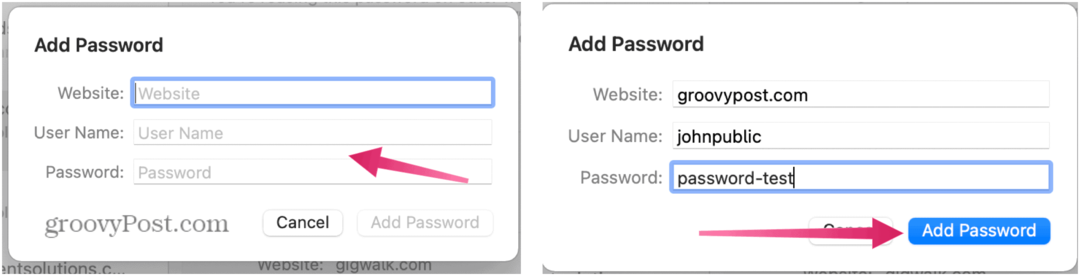
Unas palabras sobre contraseñas
Cuando agrega una nueva contraseña a través de Safari, tiene la opción de usar una contraseña segura. Cuando se selecciona, Apple genera automáticamente una contraseña que incluye ocho o más caracteres, letras mayúsculas y minúsculas y al menos un número.
A veces, un sitio web o una aplicación no permiten esta combinación. En esos casos, deberá crear una contraseña que coincida con los requisitos individuales. Desafortunadamente, cuando cambia una contraseña existente en Mac, no hay una opción para usar una contraseña segura.
Guardar información de tarjeta bancaria o crédito en Mac
Cuando agrega información de tarjeta de crédito o bancaria en un sitio web a través de Safari, iCloud Keychain sugerirá guardar la información para su uso posterior. Cuando lo haga, recibirá un mensaje para utilizar esa información cuando intente realizar una compra en otro lugar.
Si acepta, el sistema guarda solo el número de tarjeta y la fecha de vencimiento. Deberá agregar el código de seguridad de 3 o 4 digitales cada vez.
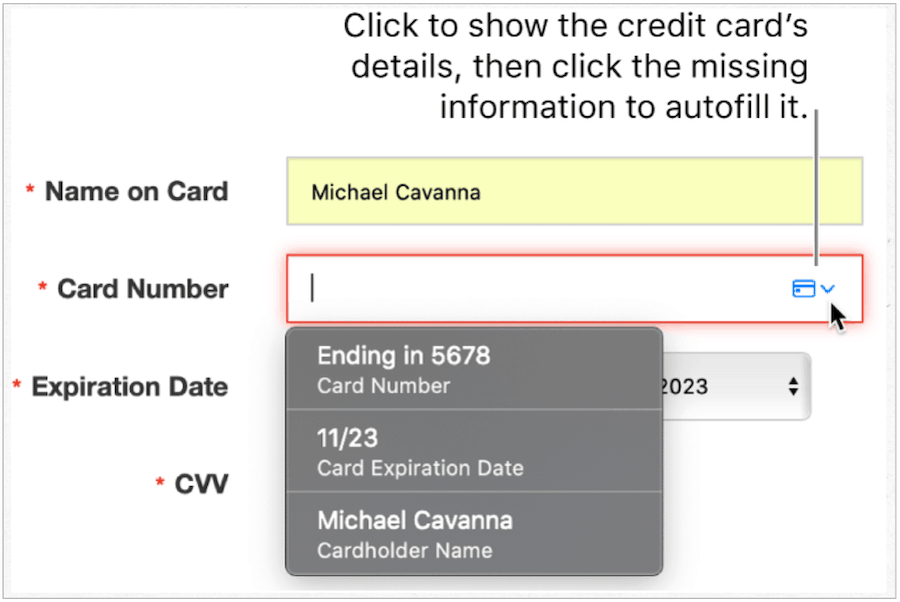
Cambio de la información de la tarjeta bancaria
Información bancaria no es almacenado con otras contraseñas en Mac. En su lugar, puede encontrarlos en Safari.
Puede cambiar o eliminar la información bancaria o de la tarjeta de crédito en el llavero de iCloud mediante los siguientes pasos:
- Abre el Aplicación Safari en tu Mac.
- Escoger Safari> Preferencias en el lado izquierdo de la barra de herramientas de tu Mac en la parte superior.
- Haga clic en el Pestaña de autocompletar. Inicie sesión con la contraseña de su sistema.
- Escoger Editar junto a Tarjetas de crédito.
- Seleccione Agregar para agregar una nueva tarjeta bancaria.
- Resaltar el tarjeta desea eliminar, luego haga clic en Borrar.
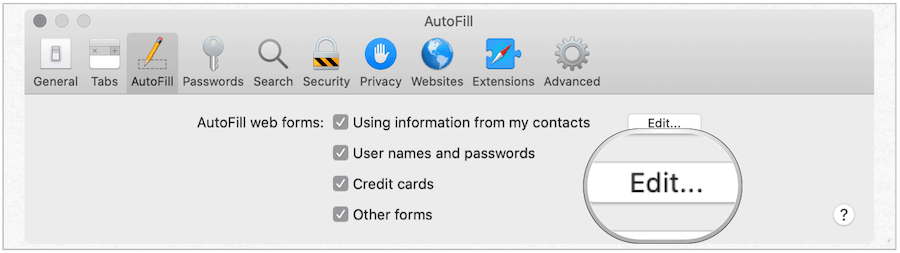
Otras soluciones de almacenamiento de contraseñas
Gracias a iCloud Keychain, puede proteger de forma segura su información personal, ya sean sus contraseñas importantes o la información de su tarjeta bancaria.
Debido a que iCloud Keychain hace posible almacenar contraseñas en múltiples dispositivos, tiene sentido usar esta herramienta cuando hay más de un dispositivo Apple involucrado. Sin embargo, hay otros soluciones de almacenamiento de contraseñas disponibles para Mac. Al igual que iCloud Keychain, la mayoría de estas soluciones también cuentan con sincronización en múltiples dispositivos.
Entre los muchos administradores de contraseñas de terceros se encuentran 1 contraseña, Ultimo pasey Dashlane. Estas herramientas brindan administración de contraseñas multiplataforma para usuarios de Android y Windows, algo de lo que carece iCloud Keychain.



